- Installation av PyTorch på Windows OS borde inte vara en svår process för programmeringstekniker.
- Du måste hämta Anaconda-hjälppaketet, sedan installerar du PyTorch från den officiella webbplatsen.
- Efter installationen, ta en titt på vår Hub för utvecklingsverktyg för fler artiklar om development och IT-relaterad programvara.
- Om du vill läsa mer självstudier har vi också en dedikerad How-To-sida också.

Denna programvara reparerar vanliga datorfel, skyddar dig mot filförlust, skadlig programvara, maskinvarufel och optimerar din dator för maximal prestanda. Åtgärda PC-problem och ta bort virus nu i tre enkla steg:
- Ladda ner Restoro PC Repair Tool som kommer med patenterade teknologier (patent tillgängligt här).
- Klick Starta skanning för att hitta Windows-problem som kan orsaka PC-problem.
- Klick Reparera allt för att åtgärda problem som påverkar datorns säkerhet och prestanda
- Restoro har laddats ner av 0 läsare den här månaden.
PyTorch är ett populärt maskininlärningsbibliotek, lättare att lära sig än andra liknande djupinlärningsverktyg, enligt specialister.
Innan du installerar PyTorch måste du se till att du uppfyller vissa förutsättningar. Nämligen för att köra Windows 7 eller senare, Windows Server 2008 R2 eller senare.
Det rekommenderas också att du redan har installerat Anaconda-hjälppaketet för PyTorch 3.x (den enda versionen som är kompatibel med Windows).
Kort sagt, installation av PyTorch innebär två steg: att få hjälppaketen (ingår i Anaconda Python-pakethanteraren) och kör sedan installationskommandot som utvecklaren erbjuder på sin officiella sida, beroende på dina inställningar.
Hur installerar jag PyTorch?
1. Ladda ner och installera Anaconda
- Gå till tjänstemannen Anaconda-webbplats och hitta rätt installatör.
- Klicka på den för att ladda ner och tryck sedan på Kör.
- Du kan acceptera standardinställningarna och följa anvisningarna för att slutföra installationen.
2. Installera PyTorch
- Använd officiella PyTorch lokala installationsanvisningar.
- Välj din konfiguration. Anteckna det det finns inget behov av att installera CUDA separat, men du måste välja en version av CUDA om ditt system stöder Nvidia GPU.
- Kör det rekommenderade kommandot för att slutföra installationen.
Processen tar inte lång tid, men om den misslyckas får du ett specifikt felmeddelande. För det mesta är det ett versionskompatibilitetsproblem.
3. Kontrollera installationen
Du bör verifiera om installationen lyckades, öppna ett kommandoskal och skriv in pytonorm för att starta Python-tolk, skriv sedan följande:
Dessutom kan du kontrollera om din GPU-drivrutin och CUDA är aktiverade med följande kommando:
importerafacklafackla.cuda.är tillgänglig()Det handlar om det! Vi hoppas att du tyckte att den här artikeln var användbar. Om du har något som du kanske vill lägga till för denna installationsprocess, använd kommentarsektionen nedan.
 Har du fortfarande problem?Fixa dem med det här verktyget:
Har du fortfarande problem?Fixa dem med det här verktyget:
- Ladda ner detta PC-reparationsverktyg betygsatt Bra på TrustPilot.com (nedladdningen börjar på den här sidan).
- Klick Starta skanning för att hitta Windows-problem som kan orsaka PC-problem.
- Klick Reparera allt för att lösa problem med patenterade tekniker (Exklusiv rabatt för våra läsare).
Restoro har laddats ner av 0 läsare den här månaden.
Vanliga frågor
Ja, PyTorch kan installeras på Windows sedan 2018, med startversion PyTorch 0.4.0. Biblioteket kan installeras på Windows OS via Conda eller Pip-kommandoraden.
Du måste ladda ner det officiella PyTorch-pippaketet och kopiera det till offline-dator. Kör sedan pipinstallation * kommandot på offline-datorn i den kopierade mappen.
Ja, PyTorch installerar en CUDA-verktygslåda. Men du måste kontrollera om du har en CUDA-kompatibel enhet innan du installerar PyTorch, och vilken version som är bättre.

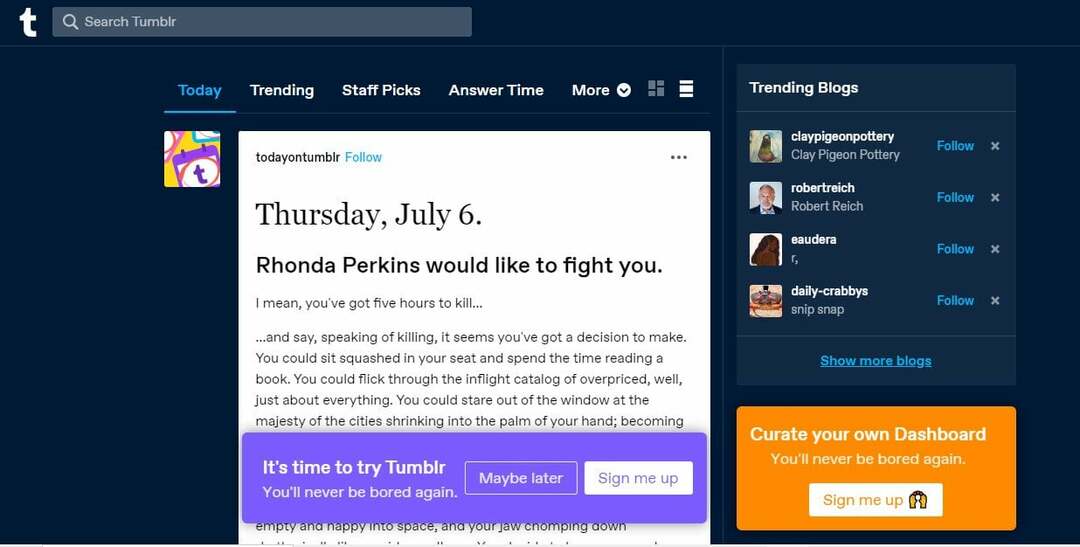
![Hur fungerar en företags-VPN? [Allt du behöver veta]](/f/16de7f150eba32ca2d2bbcbc4baac16a.png?width=300&height=460)